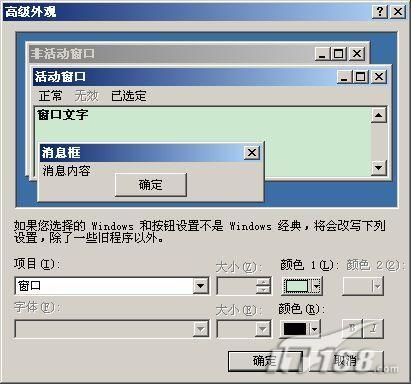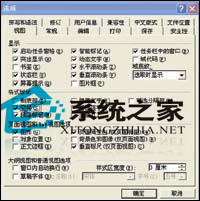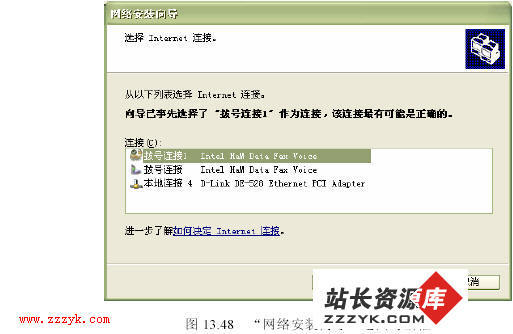菜鸟新手如何安装配置WinXP 64系统
现在,硬件配置越来越高了,但不少人依然喜欢用XP,这时有个问题,那就是XP不支持4GB以上的内存。不过,我们还是办法解决这个问题。那就是用xp 64位系统。那么,该系统怎么来安装和配置呢?请看下文》 目前,主流配置日益向CPU四核心、内存4GB的方向发展,但是,大家都用惯了Windows XP系统,使用支持4GB内存以上的64位Windows 7和Windows Vista反而觉得不好用。如何突破只支持3.2GB内存和无法安装64位系统的束缚还可以享受Windows XP的简单之美呢?解决之道就是安装Windows XP X64(安装序列号:VCFQD-V9FX9-46WVH-K3CD4-4J3JM)版本。
令人遗憾的是Windows XP X64并没有推出原生的简体中文版本,因此,我们只能安装英文版本。不过,Windows XP X64的对于中文的支持非常差劲。Windows XP X64打开包含中文的文件夹都是乱码(如图1),无法使用中文输入法,而且地区和语言设置也无法支持中国(如图2),因此,安装一些中文软件会出现乱码。难道我们就无法在Windows XP X64中顺畅使用了吗?当然不是的。
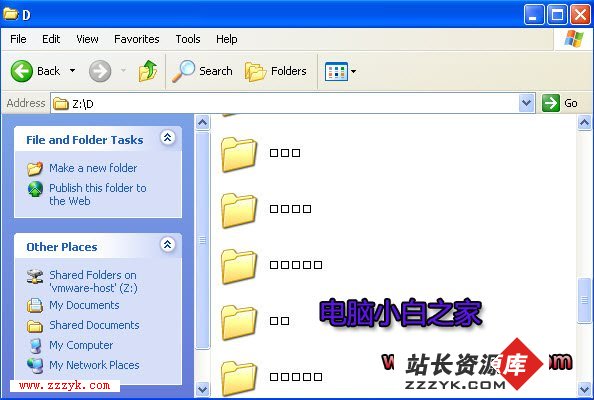
图1
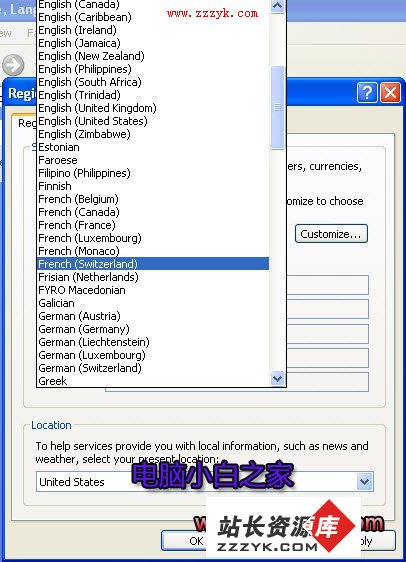
图2
第一步:将IE编码修正
首先,我们可以先将显示乱码的IE“拨乱反正”。我们需点击“View-Encoding”,将Unicode(UTF-8)编码修改为Chinese Simplified(简体中文),接着将弹出安装语言包的提示(如图3),点击“Install”按钮即可开始安装了。安装完需要重启计算机,这时网页已经可以正常显示中文了,而且文件夹乱码也消失了(如图4)。

图3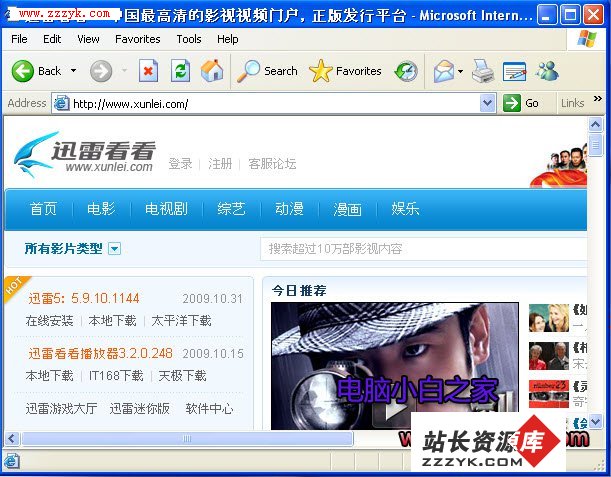
图4
第二步:汉化界面、修改地区设置
经过上面的系统设置后,我们可以安装原来的软件和浏览网页了,不过,英文界面还是看起来不是很舒服。有没有将Windows XP X64的界面变为熟悉的中文的办法呢?当然有了。我们只需安装Windows XP X64的简体中文语言包。这是一个ISO的语言映像文件,我们可以通过虚拟光驱加载。加载该映像后会弹出多语言用户界面安装的协议(如图5),点击“Continue”按钮即可继续了;接着,我们在安装语言窗口选择“Chinese(Simplified)”简体中文,并选择好默认的用户语言为“Chinese(Simplified)”,勾选“Match the language for non-Unicode programs with the default user language”(非Unicode程序语言匹配为默认用户语言)和“Match the default shell UI font with the default user language”(默认外壳用户界面字体匹配为默认用户语言),这样就可以减少区域设置的操作了(如图6);安装完成需要重启计算机,不过,进入系统却依然是英文界面,我们需要进入“Control Panel-Regional and Language Option”(控制面板-地区和语言设置),在“Regional Options”(地区选项)将格式选择为“Chinese(PRC)”(中国),位置也设置为“China”(中国),在“Languages”(语言)选项将“Language used in menus and dialogs”(在菜单和对话框使用的语言)设为“中文(简体)”,确定后将需要注销重新登录,这时,让人赏心悦目的Windows XP中文版的界面终于回来了(如图7)。
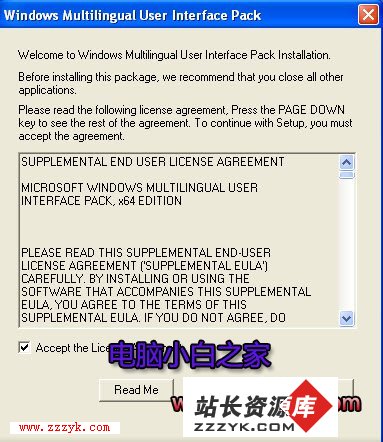
图5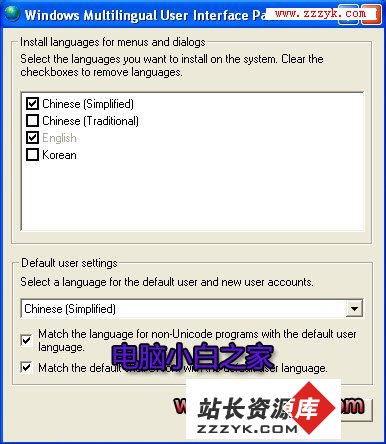
图6
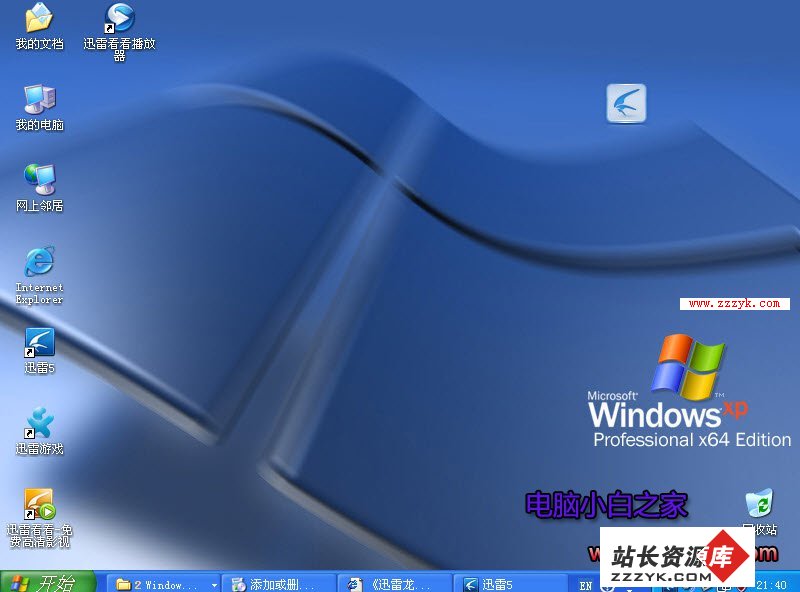
图7
需要注意的是:安装Windows XP X64的中文语言包后,以前安装的简体软件界面将可能变成乱码,因此,使用中文界面的话,都需要在中文界面安装程序。
www.zzzyk.com 每天都为您更新最新的电脑知识信息